
U盘是我们日常生活中经常使用的存储设备,它的便携性和大容量使得我们能够方便地携带和传输各种文件,有时候我们可能需要将U盘进行格式化,以便清除其中的数据或修复一些问题,在本文中,我将分享一些U盘格式化的方法,希望能够帮助到大家。
一、Windows系统下的格式化方法
在Windows系统中,我们可以通过以下步骤对U盘进行格式化:
1. 插入U盘:将U盘插入电脑的USB接口,确保电脑能够正确识别到U盘。
2. 打开“我的电脑”:在桌面或开始菜单中找到“我的电脑”,双击打开。
3. 右键点击U盘图标:在“我的电脑”中,找到U盘的图标,右键点击该图标。
4. 选择“格式化”选项:在右键菜单中,选择“格式化”选项,弹出格式化设置窗口。
5. 选择文件系统和容量:在格式化设置窗口中,可以选择文件系统(如FAT32、NTFS等)和容量大小。
6. 确认格式化:确认设置无误后,点击“开始”按钮,系统将开始对U盘进行格式化。
7. 等待格式化完成:等待系统完成格式化过程,过程时间根据U盘容量大小而定。
二、Mac系统下的格式化方法
对于Mac系统用户,可以按照以下步骤格式化U盘:
1. 插入U盘:将U盘插入Mac电脑的USB接口,确保电脑能够正确识别到U盘。
2. 打开“应用程序”文件夹:点击屏幕左上角的苹果图标,选择“应用程序”文件夹。
3. 打开“实用工具”文件夹:在“应用程序”文件夹中找到“实用工具”文件夹,双击打开。
4. 打开“磁盘工具”:在“实用工具”文件夹中,找到“磁盘工具”图标,双击打开。
5. 选择U盘:在磁盘工具中,选择左侧的U盘设备,点击顶部的“抹掉”选项。
6. 设置格式和名称:在弹出的抹掉窗口中,选择格式(如Mac OS 扩展(日志式)、MS-DOS(FAT)等)和名称。
7. 点击“抹掉”按钮:确认设置无误后,点击底部的“抹掉”按钮,系统将开始对U盘进行格式化。
8. 等待格式化完成:等待系统完成格式化过程,过程时间根据U盘容量大小而定。
三、Linux系统下的格式化方法
对于Linux系统用户,可以通过以下步骤格式化U盘:
1. 打开终端:在Linux系统中,可以通过快捷键Ctrl+Alt+T打开终端窗口。
2. 确认U盘设备名称:在终端中输入命令“lsblk”,查看U盘的设备名称(如/dev/sdb、/dev/sdc等)。
3. 卸载U盘:在终端中输入命令“sudo umount /dev/sdx”,将U盘卸载。
4. 格式化U盘:在终端中输入命令“sudo mkfs.vfat /dev/sdx”,对U盘进行格式化。
5. 等待格式化完成:等待系统完成格式化过程,过程时间根据U盘容量大小而定。
写在最后:
无论是Windows、Mac还是Linux系统,格式化U盘的方法都比较简单,但在进行格式化操作之前,请务必备份好U盘中重要的数据,以免造成不必要的损失,如果U盘出现了无法格式化的问题,可能是U盘本身出现了故障,建议及时更换新的U盘。




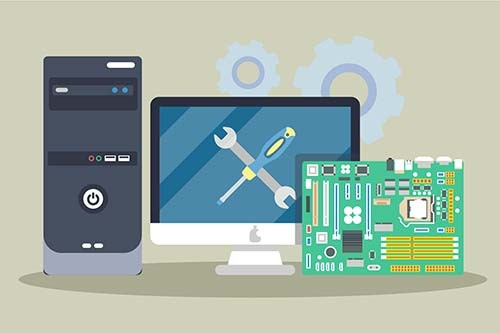
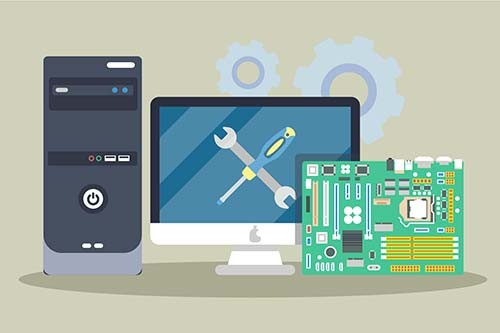


评论列表